电脑系统保护怎么关闭
- 分类:帮助 回答于: 2020年04月07日 14:00:05

当电脑出现一些较小的系统问题时,其实我们是可通过系统保护来还原系统较早的时间点,当然误删了文件也可通过这个功能来进行还原,是修复系统的一一个非常不错的功能。回归问题,电脑要怎么关闭系统保护呢?接下来小编就将电脑系统保护关闭教程带给大家。
电脑系统保护怎么关闭:
1,首先,右键点击“此电脑”,选择“属性”。
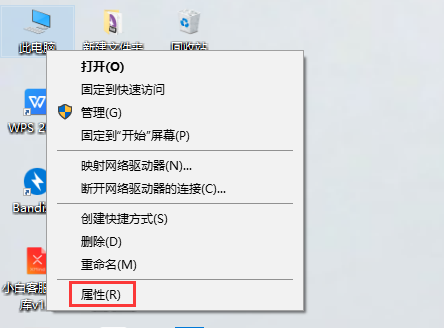
2,进入系统属性界面后,点击界面左侧的“系统保护”进入。
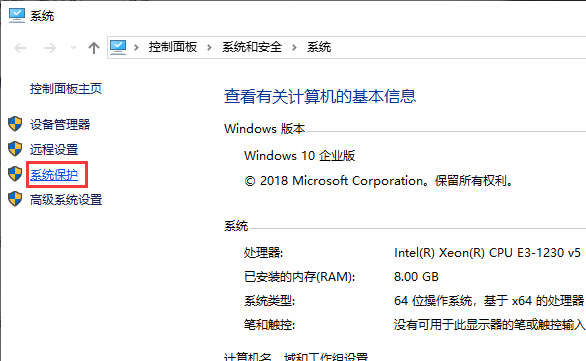
3,在弹出的小窗口中点击“配置”按钮。
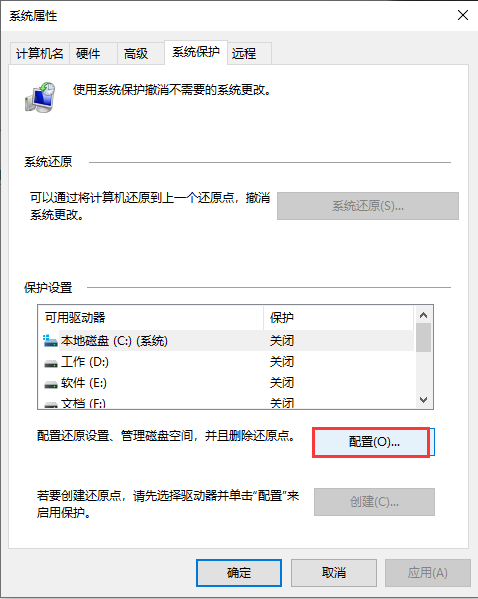
4,点击“禁用系统保护”,点击“确定”按钮即可。
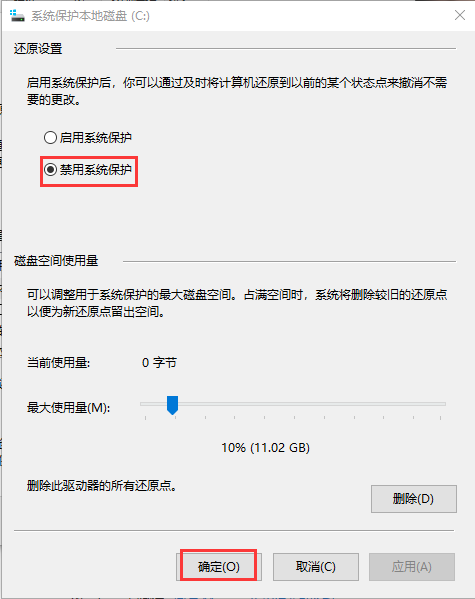
关于电脑系统保护怎么关闭的问题介绍到此就结束了。
 有用
26
有用
26

分享


转载请注明:文章转载自 www.xiaobaixitong.com
本文固定连接:www.xiaobaixitong.com
 小白系统
小白系统
小白帮助
如果该页面中上述提供的方法无法解决问题,您可以通过使用微信扫描左侧二维码加群让客服免费帮助你解决。备注:人工客服仅限正常工作时间(周一至周六:9:00~12:00 2:00~6:00)

长按或点击右侧按钮复制链接,去粘贴给好友吧~


http://127.0.0.1:5500/content.htmlhttp://127.0.0.1:5500/content.htmlhttp://127.0.0.1:5500/content.htmlhttp://127.0.0.1:5500/content.htmlhttp://127.0.0.1:5500/content.htmlhttp://127.0.0.1:5500/content.htmlhttp://127.0.0.1:5500/content.htmlhttp://127.0.0.1:5500/content.htmlhttp://127.0.0.1:5500/content.html
取消
复制成功
电脑不能正常启动了怎么办
 1000
10002022/10/05
电脑重装系统教程
 1000
10002019/07/10
如何重装电脑系统最简单快捷
 1000
10002019/07/02
热门搜索
重装系统软件,小编教你重装系统软件哪个好
 1000
10002018/10/18
小编教你如何使用一键ghost还原系统.
 1000
10002017/08/10
小鱼一键重装系统软件重装win7系统图文教程
 1000
10002017/06/21
最新电脑系统重装图文教程
 1000
10002017/06/11
小白系统v8.16.5.1版本使用教程
 0
02017/03/06
小白一键重装系统使用教程(通用7.1及以下版本)
 0
02017/03/06
重要警示:辨别真假小白一键重装系统
 0
02017/03/06
上一篇:安装电脑系统需要多长时间
下一篇:电脑怎么从bios还原系统
猜您喜欢
- 分享电脑死机的解决方法2020/11/15
- 小编告诉你为什么电脑老是黑屏..2021/02/05
- 大神教你内存卡怎么格式化..2020/12/09
- 小编带你了解系统之家的系统干净吗..2021/03/08
- 两个无线路由器怎么连接,小编教你两个..2018/07/26
- tp无线网卡驱动如何安装,小编教你如何..2017/12/04
相关推荐
- 打印机卡纸怎么办2020/06/11
- 详谈华为随身wifi怎么用2021/06/17
- 玩lolfps低怎么办,小编教你玩lol fps..2018/07/31
- 电脑开机后黑屏怎么办2022/09/03
- 电脑开机屏幕不亮2020/08/28
- 0xc0000005修复工具修复无效怎么办..2021/09/24
文章已经到底了,点击返回首页继续浏览新内容。

















